
Jokainen meistä on tottunut käyttämään arabiaanumeroina, sillä nykyään ne ovat yleisimpiä. Roman käytettiin harvemmin. Kuitenkin joskus sinun täytyy muistaa ne. Esimerkiksi vuosisataa on vielä syytä kirjoittaa roomalaisin numeroin. Valitettavasti kaikki eivät tiedä miten se tehdään.
Mitä yhdistelmiä sinun on kirjoitettava näppäimistöllä?Tässä artikkelissa puhumme siitä, miten kirjoittaa latinalaisin numeroita eri tavoin. Yhteensä artikkelissa esitellään neljä vaihtoehtoa. On suositeltavaa lukea se loppuun, mikä lopulta auttaa määrittämään, mikä menetelmä on sinulle parhaiten sopiva.
Ensimmäinen menetelmä, jota harkitaan,pidetään helpoin ja nopein. Roomalaiset numerot syötetään suoraan painamalla joitain näppäimiä. Selostamme nyt, kuinka kirjoittaa Romanin numerot Wordiin näppäimistön avulla.
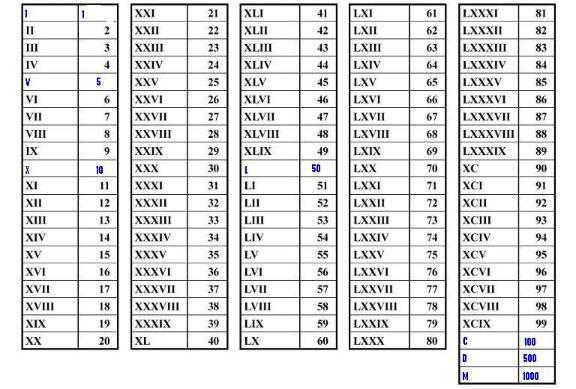
Tieto siitä, miten roomalaiset numerot näyttävät,riittää selvittämään, miten ne tulevat sisään. Tosiasia on, että vaikka näppäimistöön ei ole olemassa roomalaisia numeroita, on latinalaisia kirjaimia. Niitä voidaan käyttää numeroiden sijaan. Esimerkiksi, jos haluat lisätä romaanin numeron "5", voit käyttää latinalaista kirjainta "V", "10" - "X". Joten, jos haluat kirjoittaa kaksikymmentä ensimmäisen vuosisadan, se näyttää tältä: "XXI vuosisata".
Olennaista on selvä, tärkeintä - älä unohda siirtyä englannin näppäimistöasetteluun ja käytä SHIFT-näppäintä kirjoitettaessa numeroita.
Arvelimme, miten kirjoittaa roomalaisia numeroita.Wordissa käyttäen latinalaista aakkostoa. Mutta kuten edellä mainittiin, on kolme muuta tapaa. Siirry seuraavaan. Se on siinä, että käytämme kentän koodia.

Soita se painamalla CTRL + F9 - ilmestyykaksi hammastahnaa. Niiden välillä sinun on kirjoitettava lauseke: "= [Number] * Roman", jossa muuttujan "Number" sijasta syötä arvo arabialaisin numeroin. Kun olet tehnyt tämän, paina F9-näppäintä ja itse numero muutetaan roomalaisin numeroiksi.
Tämä menetelmä on täydellinen niille, jotka eivät osaa kirjoittaa arabialaisia numeroita. Tässä tapauksessa voit syöttää suuria numeroita, eikä käytännössä kukaan tiedä oikeaa kirjoitusta.
Tämä oli toinen vastaus kysymykseen siitä, mitenkirjoita Roman numerot Wordiin. Nämä kaksi menetelmää ovat yleisimpiä ja yleisesti tunnettuja. Niitä käytetään kaikkialla, mitä ei voida sanoa niistä, joista keskustellaan myöhemmin.
Jos kysyt itseltäsi kysymyksiä: "Missä ovat sanan roomalaiset numerot, sitten sinulle on vastaus - symbolit taulukossa. Jos et tiedä, kuinka avaat sen, niin nyt puhumme siitä.
Siirry ensin "Lisää" -välilehteen joset ole siinä. Nyt työkalujen nauha on löydettävä symbolikuvake - napsauta sitä. Näyttöön tulee alavalikko, jossa on jonkinlaista merkin läsnäoloa, mutta avaa koko taulukko napsauttamalla "Muut merkit ...".
Nyt sinun täytyy löytää latinan aakkoset.Voit tehdä tämän nopeammin käyttämällä avattavaa "Aseta" -luettelota. Se sisältää aivan ensimmäisen rivin - "Latinalaisen". Valitse hän. Löydät nyt merkkien luettelosta "V", "X", "I", "L", "C" ja "M". Kun olet valinnut oikean, napsauta "Lisää" -painiketta ja symbolit näkyvät dokumentissa.
Lisää romanilukuja taulukon avullamerkkejä pitkään aikaan. Yleensä tämä menetelmä ei ole erilainen kuin ensimmäinen. Se vie enemmän aikaa. Nyt harkitsemme menetelmää ALT-koodin avulla. Tämän toiminnon avulla voit nopeasti syöttää haluamasi numeron.
Joten, jotta voit tehdä tämän, sinun on tunnettava koodi itse ja miten lisätä sen. Ensimmäiset asiat ensin. Tässä ovat romanilukujen koodit:

Tietäen koodin, voit nopeasti lisätä sen mihin tahansaasiakirjan merkkijono. Voit tehdä tämän pitämällä ALT-näppäintä alhaalla ja vapauttamalla se aloittaaksesi tarvittavan roomalaisen numeron koodin. Kun olet syöttänyt sen, vapauta ALT-näppäin - Romanin numero tulee näkyviin. Tällöin ei ole mahdollista kirjoittaa vain Romanin numeroita Word 2007: ssa vaan myös tämän ohjelman ulkopuolella. Eli missä tahansa.


























